

COMENCEMOS!!!
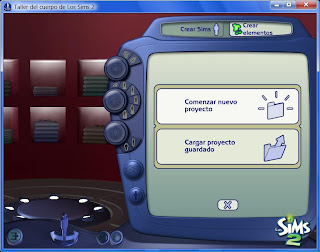 1º Abrimos nuestro bodyshop.
1º Abrimos nuestro bodyshop.2º Le damos a "crear elementos".
3º "Comenzar nuevo proyecto".
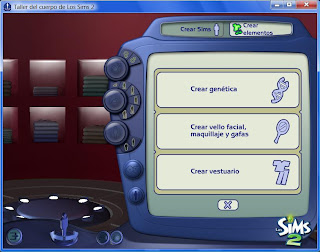
4º "Crear genética".
Yo elegiré estas coletitas de una descarga, la cambiare el color y le cortare un poco el flequillo.
Vamos a ello!!!
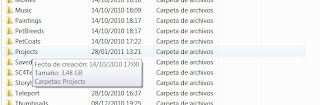
7º Nos vamos a la carpeta donde tenemos guardados los Sims 2, normalmente en Documentos/EAGames/Sims 2 y allí buscamos una carpeta que se llame "projects".

8º Dentro de esta carpeta buscamos otra con el nombre que le hemos dado a nuestro projecto y la abrimos.
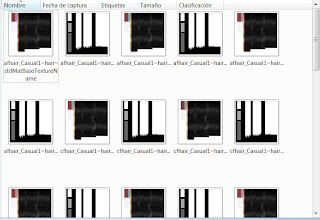
9º No os asustéis al ver tanto archivo raro, todo no lo vamos a necesitar, pero esta bien saber lo que es, así que vamos a dar un poco de teoría;
- Los archivos a color son la "textura real" de nuestro proyecto donde cambiaremos el color.
- Los archivos en blanco y negro son los "alpha" y nos servirá para cortar lo que no queremos que se vea en nuestro pelo.
- También esta el archivo "package" que no suele llevar ningún dibujo, este archivo, NUNCA lo modificaremos, o podremos perder nuestro archivo del juego.
- Si os fijáis, cada uno empieza con letras diferentes;
· a: quiere decir adulto.
· c: niño.
· e: anciano.
· p: infante.
· t: adolescente.
· y: joven adulto.
Si hemos elegido una chica seguirá con una f; si hemos elegido a un chico con m.
Sabiendo esto, podemos elegir a quien modificar el pelo y a quien no, es decir, si por ejemplo, queremos modificar el pelo solo del sim adulto pues elegiremos los archivos que empiecen por a. Si además queremos modificar los de niño, elegiremos c, y así..
Sigamos!!
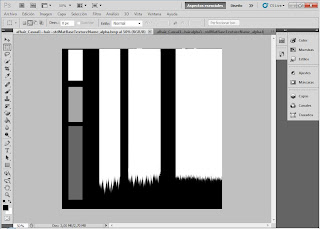
10º Yo modificare solo el pelo de adulto, en este caso adulta por que elegí una chica, así que para empezar abriremos el alpha que empiece por af con photoshop. También se podría modificar con paint o con cualquier otro programa de retoque fotográfico, pero aconsejo photoshop ya que es mas fácil, si alguno quisiera hacerlo con cualquier otro programa no dudéis de preguntar en el foro ;)
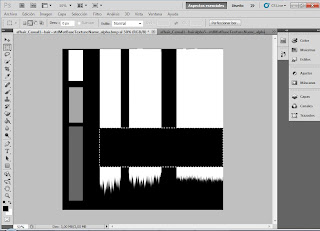
11º Elegimos la herramienta de selección de nuestra barra lateral y seleccionamos lo que queremos cortar de nuestro pelo, dejando las puntas, para que después quede mas real.
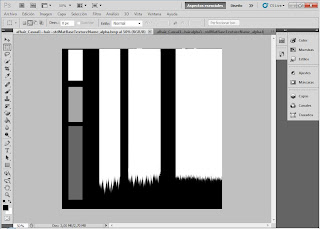
10º Yo modificare solo el pelo de adulto, en este caso adulta por que elegí una chica, así que para empezar abriremos el alpha que empiece por af con photoshop. También se podría modificar con paint o con cualquier otro programa de retoque fotográfico, pero aconsejo photoshop ya que es mas fácil, si alguno quisiera hacerlo con cualquier otro programa no dudéis de preguntar en el foro ;)
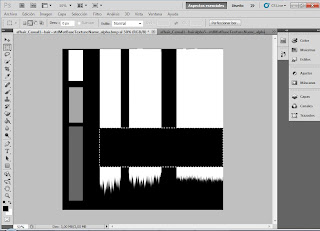
11º Elegimos la herramienta de selección de nuestra barra lateral y seleccionamos lo que queremos cortar de nuestro pelo, dejando las puntas, para que después quede mas real.
Las partes blancas son las que se verán en nuestro proyecto, las grises son transparencias (aconsejo no tocarlas demasiado) y lo negro lo que no se vera.
Una vez seleccionado damos clic derecho a nuestro ratón y seleccionamos rellenar.
En la ventana que nos sale elegiremos negro y ok.
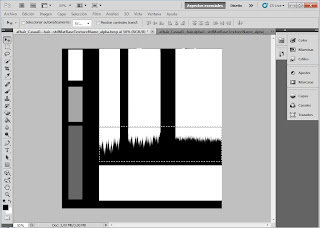
12º Ahora seleccionamos las puntas que hemos dejado y las arrastramos hasta juntarlas con lo demás que hemos dejado.

13º Volvemos a seleccionar el hueco blanco que a dejado las puntas y lo rellenamos de negro como hemos hecho en el paso 11.
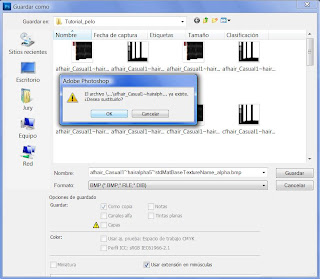
14º Si estamos listos lo guardamos, ATENCIÓN, esto es importante!! damos a archivo-guardar como, en formato elegimos BMP y NUNCA LE CAMBIAMOS EL NOMBRE, nos tendrá que salir esta pantalla de sustituir y le damos a ok.
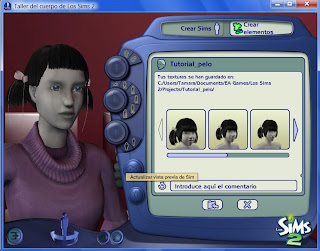
15º Volvemos a nuestro bodyshop y presionamos sobre la flecha curvada, al lado de "introduce aquí el comentario" para actualizar.
Si lo hemos hecho bien, nos quedara el pelo mas corto, tal y como hemos elegido.
Ahora vamos a cambiarle un poco el color!!!
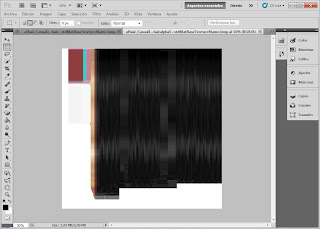
16º Volvemos al photoshop, y esta vez elegimos el archivo de "textura real" (el que esta a color) que empiece por af.
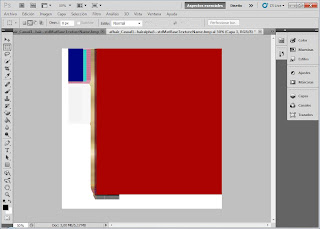
17º Igual que hemos hecho antes seleccionamos todo el pelo para cambiarle de color, creamos una nueva capa en la barra lateral derecha,damos clic derecho-rellenar, seleccionamos color y elegimos el color que queremos que se haga el pelo y damos a ok.
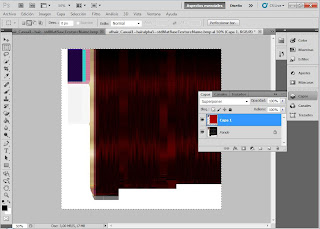
18º Para que quede mas real nos vamos a la capa que hemos rellenado antes y cambiamos la fusión, en este caso deje superponer, pero vosotros podéis probar la que mejor os guste.
Cuando lo tengamos guardamos como hemos echo antes, recordar SIEMPRE SUSTITUIR.
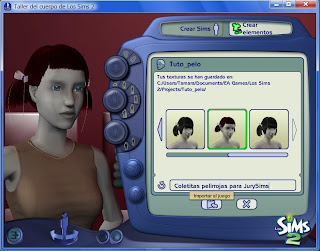
19º Volvemos al bodyshop y le damos a actualizar, nos saldrá el color del cabello cambiado, y en las miniaturas a la clase o clases de edad a la que lo hemos cambiado, en este caso solo adulto.
Si nos gusta lo que vemos ponemos un comentario y damos a "Importar al juego"
LISTO!!!
Ya tenemos nuestro nuevo pelo personalizado, solo nos falta ir al juego, elegir nuestro sim y ponerle este pelo en el creador o en un espejo!!.
Cualquier duda que tengais sobre este tutorial, no dudeis preguntar en el foro:
Comentad lo que os a parecido!!!




Muy buenoo!!
ResponderEliminarcomo se hace para extender las coletas??
ResponderEliminar